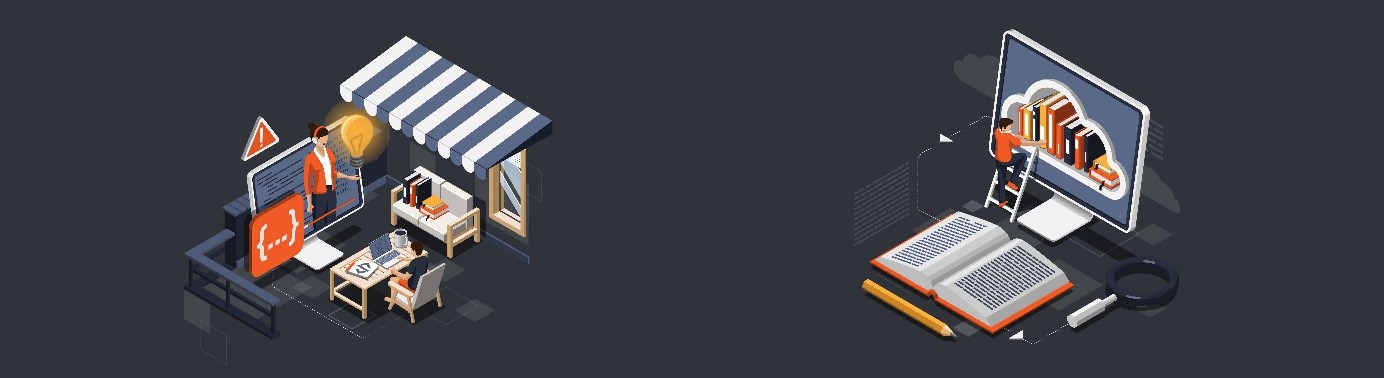Verwaltung aller Annotationen und Notizen
Annotationen und Notizen sind jeweils mit der Folie (identifiziert über ihre Seitennummer) verknüpft, für die sie erstellt wurden. Verschiebt sich eine Folie innerhalb des Foliensatzes, so passen beide nicht mehr zueinander. Mit dieser Ansicht ist es jedoch einfach möglich, Annotationen und Notizen zu verschieben, sodass nachträglich vorgenommene Änderungen an einem Foliensatz nur einen geringen Aufwand mit sich bringen.
Hinweis: Diese Ansicht wird automatisch geöffnet, wenn sich die Gesamtzahl an Folien eines Foliensatzes verändert hat. Hat sie sich verringert, so findet man Notizen und Annotationen der nun nicht mehr vorhandenen Folien im Bereich Beiseite gelegte Annotationen am unteren Rand des Fensters.
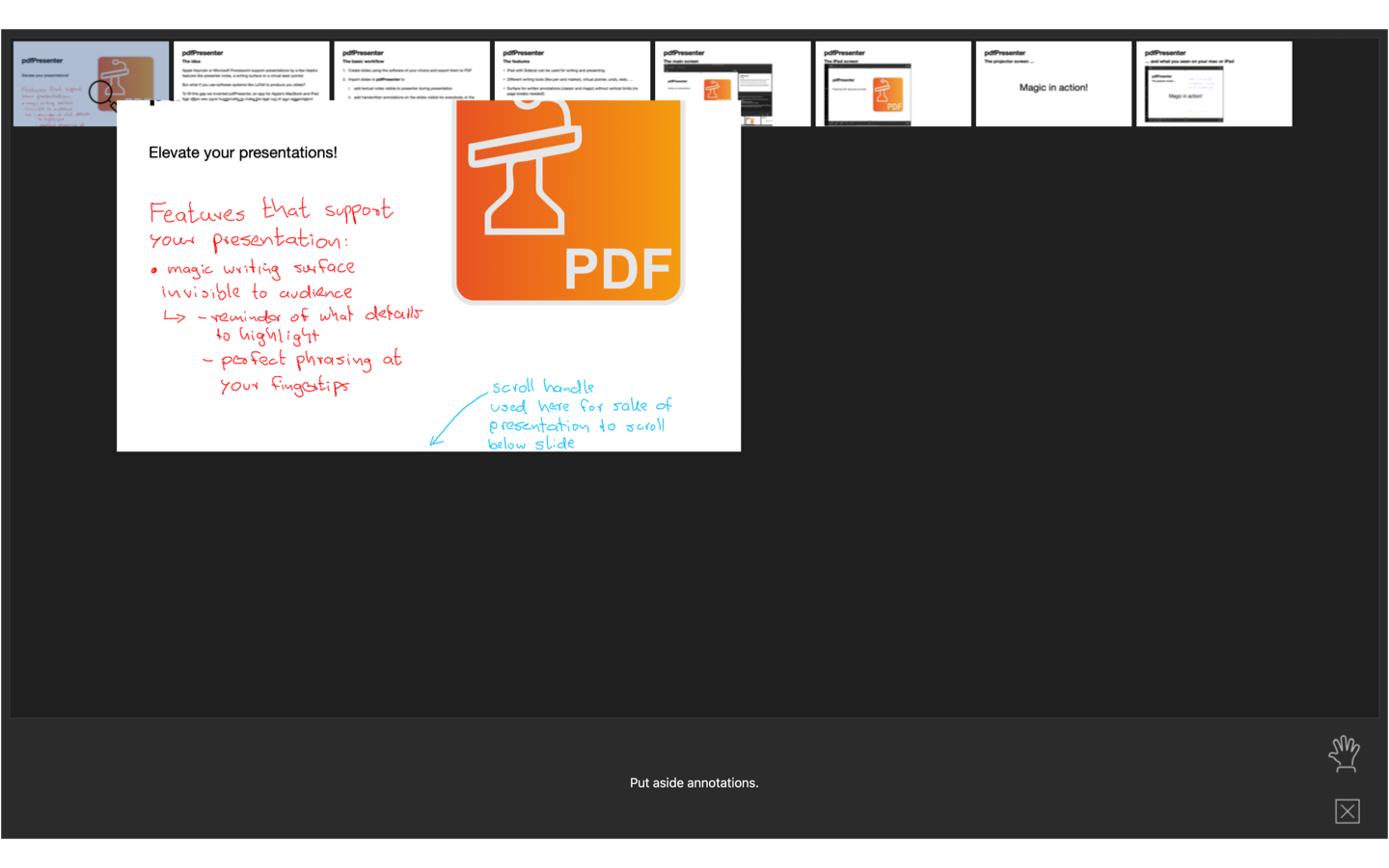
Wie vorheriges Bild zeigt, besteht die Ansicht aus zwei Bereichen, einem Gitter das wie die Gesamtübersicht aller Folien einen Überblick des Foliensatzes liefert, sowie am unteren Rand den schon erwähnten Bereich Beiseite gelegte Annotationen (Put aside annotations), der solche Annotationen und Notizen vorhält, die aktuell keiner Folie zugeordnet sind. Unten rechts befinden sich zwei Schaltflächen zur Wahl des Werkzeuges (Lupe oder Hand) sowie zum Schließen der Ansicht. Besitzt eine Folie eine Notiz, so wird in der rechten unteren Ecke der Vorschau der Folie ein blaues Icon paralleler Linien angezeigt, besitzt sie handschriftliche Annotationen, so ist ein Zauberstab-Icon zu sehen.
Wichtig: Das Schließen der Ansicht sorgt nicht automatisch dafür, dass die vorgenommenen Änderungen gespeichert werden. Dazu müssen Sie entweder im Menü Ablage, Speichern auswählen, oder den entsprechenden Shortcut ausführen. Sie können so ungewollt vorgenommene Änderungen einfach ungeschehen machen, wobei hierfür der Foliensatz ohne speichern zu schließen ist.
Das Verschieben von Annotationen und Notizen erfolgt mit dem Hand-Werkzeug mittels Drag-and-Drop, die Details zur Bedienung werden nachfolgend ausführlich erklärt. Das Lupenwerkzeug schafft eine unkomplizierte Möglichkeit, die Folien und ihre Annotationen genauer zu betrachten, bevor man sie reorganisiert.
Folien-Inhalte genauer betrachten
Um sich die Folieninhalte samt handschriftlicher Annotationen möglichst einfach anzusehen, verwendet man entweder das Lupen-Werkzeug oder hält bei der Benutzung des Hand-Werkzeuges die option-Taste gedrückt. In beiden Fällen führt das Klicken und Halten auf eine Folie dazu, dass
- sich ein Zoom der Folie öffnet, und
- nach einer kurzen Pause die Schreibfläche langsam bis an ihren unteren Rand gescrollt wird.
Loslassen des Mausknopfes beendet die Anzeige umgehend. Möchte man die Notiz zu einer Folie lesen, muss man unabhängig vom verwendeten Werkzeug die control-Taste gedrückt halten, bevor man eine Folie anklickt.
Annotationen und Notizen kopieren oder verschieben
Verwenden Sie hierfür das Handwerkzeug und wählen Sie die Folie(n) aus, deren Annotationen und Notizen Sie verschieben möchten. Mehrere Folien werden ausgewählt indem Sie
- eine erste Folie mit dem Hand-Werkzeug anklicken, und
- die Shift-Taste gedrückt halten, während Sie eine zweite Folie anklicken.
Es wird so der gesamte Bereich der Folien zwischen der als erstes und als zweites angeklickten Folie ausgewählt. Halten Sie nun die ausgewählte Folie(n) fest, indem Sie den Mausknopf gedrückt halten und bewegen Sie Ihre Auswahl an den Zielort im Foliensatz. Loslassen des Mausknopfes startet das Verschieben.
Hinweis: Haben die Folien am Zielort selbst Annotationen oder eine Notiz, so werden diese nicht gelöscht, sondern automatisch in den Bereich Beiseite gelegte Annotationen verschoben. Sie können von dort ebenfalls per Drag-and-Drop wieder einer Folie zugewiesen werden.
Neben dem Verschieben einer oder mehrerer Annotationen besteht die Möglichkeit, die Annotationen und Notizen einer einzelnen Folie zu kopieren. Halten Sie dazu bei der Auswahl der Folie die command-Taste gedrückt (Sie erkennen den Unterschied an einem grünen Plus-Icon inmitten des Hand-Cursors). Das Verschieben kopiert nun die Annotationen und Notizen der ausgewählten Folie in die Ziel-Folie hinein.